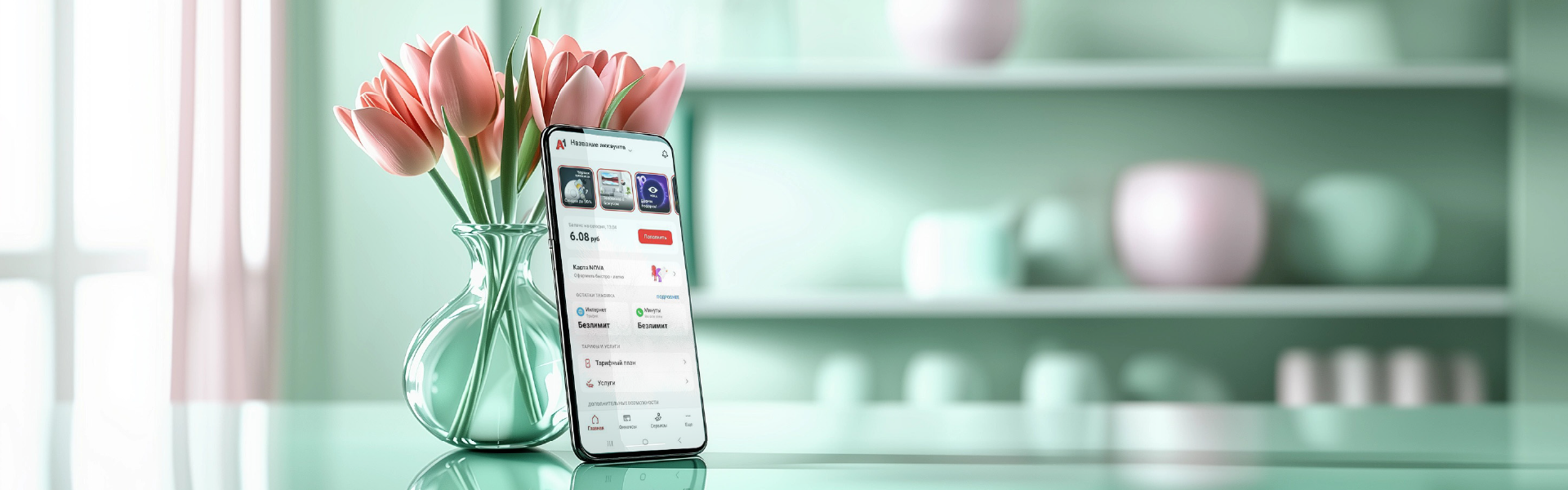З «Мой А1» лёгка
Атрымліваць актуальную інфармацыю аб сваім нумары
правярайце рэшткі уключаных хвілін, СМС і Мбайт
пазнавайце налічэння за бягучы перыяд
праглядайце дэталізацыю за бягучы і 6 папярэдніх месяцаў

З «Мой А1» проста
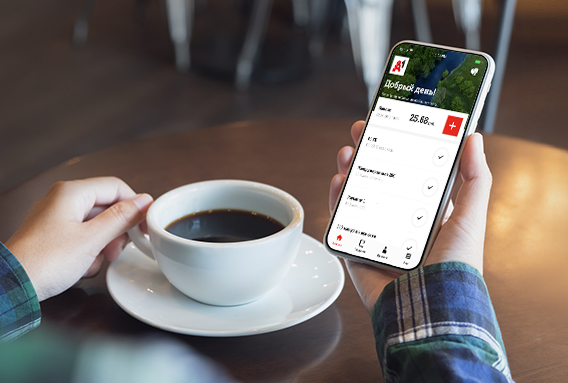
Даведвацца інфармацыю пра тарыфы і кіраваць паслугамі
глядзіце, што ўключана ў Ваш тарыфны план, і выбірайце новы тарыф
правярайце спіс Вашых паслуг і подключайте новыя
атрымлівайце інфармацыю аб роўмінгавых тарыфах
З «Мой А1» хутка
Атрымліваць адказы на пытанні
пазнавайце пра актуальныя акцыі і прапановы
задавайце пытанне онлайн-кансультанта
знаходзіце адрас бліжэйшай крамы А1

Падрабязная інфармацыя
- Автоматический вход
Для рэгістрацыі ў дадатку з дапамогай "Аўтаматычнага ўваходу" неабходна ўключыць Мабільны інтэрнэт, адкрыць прыкладанне, націснуць на адпаведную кнопку на галоўнай старонцы прыкладання, увесці два разы пароль, які будзе служыць паролем для ўваходу і ў Асабісты кабінет, і ў дадатак. Затым націснуць кнопку «Зарэгістравацца». У далейшым пры выкарыстанні «Аўтаматычнага ўваходу» з дапамогай Мабільнага інтэрнэту пароль ўводзіць не спатрэбіцца.
- Вход по СМС
Для рэгістрацыі ў дадатку неабходна выбраць пункт «Уваход з лагінам». Калі ў Вас яшчэ няма пароля для ўваходу, неабходна выбраць пункт "Уваход c СМС-паролем". У полі «Нумар тэлефона» неабходна ўвесці кантактны нумар мабільнага тэлефона. Пасля ўводу нумара націскаем на спасылку «Атрымаць пароль». У СМС-паведамленні прыйдзе код, які неабходна ўвесці ў поле СМС-пароль або скарыстацца аўтападстаноўкамі. На апошнім кроку ўводзім два разы пароль, які будзе служыць паролем для ўваходу ў дадатак. Націскаем кнопку «Зарэгістравацца».
- Вход с логином
Для регистрации в приложении необходимо выбрать ссылку "Регистрация/забыли пароль" в самом низу экрана либо выбрать пункт «Вход с логином», далее ссылку "Регистрация/забыли пароль". Вас переадресует на страницу регистрации, где будет предложено «Зарегистрироваться». После этого необходимо ввести «Контактный номер» и выбрать способ регистрации:
- СМС: нажать «Выслать код подтверждения», дождаться СМС-сообщение с кодом и ввести его в поле «СМС-код»;
- USSD: для регистрации через USSD наберите с Вашего мобильного устройства *141*0# вызов и следуйте подсказкам.
- PUK 1: введите в соответствующее поле PUK1 от вашей SIM-карты.
ВНИМАНИЕ! Для возможности регистрации по PUK1 должна быть подключена услуга «Регистрация по PUK1» (подключение услуги производится в фирменных магазинах А1).
Далее необходимо придумать пароль, который будет служить входом, как в приложение, так и в Личный кабинет. После завершения процесса регистрации необходимо вернуться в приложение, выбрать пункт «Вход с логином», ввести номера Вашего телефона, в качестве логина, и пароль.
У дадатку можна
- Паглядзець:
- рэшту уключаных хвілін, СМС і інтэрнэт-трафіку
- дэталізацыю званкоў за бягучы і 6 папярэдніх месяцаў
- налічэння за бягучы перыяд
- інфармацыю аб сваім тарыфным плане
- спіс падлучаных паслуг
- PIN / PUK коды
- роўмінгавыя тарыфы
- актуальныя акцыі і прапановы - Адключыць дзейсныя паслугі
- Падключыць новыя паслугі
- Змяніць тарыфны план
- Знайсці бліжэйшы магазін А1
- Дадаць іншыя Вашы нумары і / або асабовыя рахункі хатняга інтэрнэту для кіравання ў адным дадатку
- Усталяваць віджэт для атрымання інфармацыі аб нумары без неабходнасці адкрываць прыкладанне
Так, можна!
Для гэтага неабходна з любой старонкі прыкладання націснуць на абразок чалавечкаў са стрэлачкамі (верхні правы кут) у якое з'явілася акне націснуць & quot; Дадаць яшчэ адзін рахунак & quot; і абраць патрэбны тып ўваходу.
1. Калі Вы абанент мабільнай сувязі - выберыце блок Мабільная сувязь.
Калі ўжо праходзілі рэгістрацыю ў Асабістым кабінеце / дадатку, то увядзіце існуючы лагін і пароль для ўваходу;
Калі забыліся пароль - націсніце Забыліся пароль.
Калі Вы не зарэгістраваныя - націсніце кнопку Рэгістрацыя і дзейнічайце згодна ўказанням сістэмы.
2. Калі Вы абанент фіксаванай сувязі - выберыце блок Інтэрнэт для дома і офіса.
Рэгістравацца няма неабходнасці, усе карыстальнікі зарэгістраваныя аўтаматычна, таму увядзіце лагін і пароль атрыманы пры падключэнні;
Каб дадаць у дадатак наступны рахунак, дзеянне варта паўтарыць яшчэ раз. Для пераключэння паміж акаўнтамі варта выкарыстоўваць тую ж абразок.
- Android: Коснитесь пустой области экрана и удерживайте палец 2 секунды. Внизу появятся вкладки, выберите «Виджеты» и затем — нужный виджет с иконкой «Мой А1».
- iOS: На экране «Домой» под виджетами кликните «Изменить», затем «Настроить», выберите «Мой А1», нажав на зелёный «+» и подтвердите «Готово» в верхнем правом углу экрана.
«Да, для этого достаточно активировать биометрическую защиту доступа в приложение. Зайдите в приложении во вкладку «Профиль», выберите «Настройки» и включите биометрическую аутентификацию. В зависимости от возможностей смартфона система при входе будет сверять ваше лицо, радужную оболочку глаза или отпечаток пальца».
ВАЖНО! Для пользователей ОС iOS доступно распознавание по лицу и отпечатку, а для ОС Android - отпечаток + радужка.»
Запампоўка і выкарыстанне праграмы бясплатнае.
Разам з тым пры загрузцы, абнаўленні і выкарыстанні праграмы «Мой А1» мабільны інтэрнэт-трафік аплачваецца згодна з умовамі вашага тарыфнага плана. Загрузка і работа праграмы ў роўмінгу аплачваюцца згодна з тарыфам на мабільны інтэрнэт у роўмінгу.
Для работы праграмы можна выкарыстоўваць любое Інтэрнэт-злучэнне — як 2G/3G/4G, так і Wi-Fi.
Пры карыстанні мабільным інтэрнэтам і ўключанай перадачы даных адбываецца расход мабільнага трафіка згодна з вашым тарыфным планам і ўключаным інтэрнэт-пакетам.
На цяперашні момант даступная версія праграмы для Android (версіі 5.0 і вышэй) і для iOS (версіі 10.0 і вышэй). Праграму можна ўстанавіць не толькі на смартфоны, але і на планшэты, якія падтрымліваюць названыя аперацыйныя сістэмы.
Варыянт 1: Зайдзіце ў «Настройкі» прылады (на якім стаіць якое цікавіць Вас дадатак). Знайдзіце раздзел "Усе прыкладання" ( "Прыкладанні" ці "Дыспетчар прыкладанняў"). Націсніце на кнопку «Звесткі», альбо знайдзіце цікавіць Вас прыкладанне і націсніце на яго - на гэтай старонцы будзе бачная яго версія.
Варыянт 2: На працоўным стале націсніце і ўтрымлівайце на экране якое цікавіць дадатак, пасля чаго адкрыецца меню, у якім трэба будзе націснуць на кнопку «Аб дадатку» - на гэтай старонцы будзе бачная яго версія.
Для таго, каб даведацца версію прыкладання на iOS трэба зрабіць наступнае: адкрыць «Налады - Асноўныя - Сховішча iPhone», далей выбраць дадатак «Мой А1» - на гэтай старонцы будзе бачная яго версія.
Каманда А1 працуе над паляпшэннем работы і абнаўленнем функцый для карыстальнікаў праграмы кожны дзень. Будзем радыя ўсім заўвагам, прапановам і каментарыям!
Усе пытанні, звязаныя з імі, можна адправіць па адрасе: apps@A1.by